推荐下载用友ERP财务管理系统实验教程 精品.docx
《推荐下载用友ERP财务管理系统实验教程 精品.docx》由会员分享,可在线阅读,更多相关《推荐下载用友ERP财务管理系统实验教程 精品.docx(206页珍藏版)》请在冰豆网上搜索。
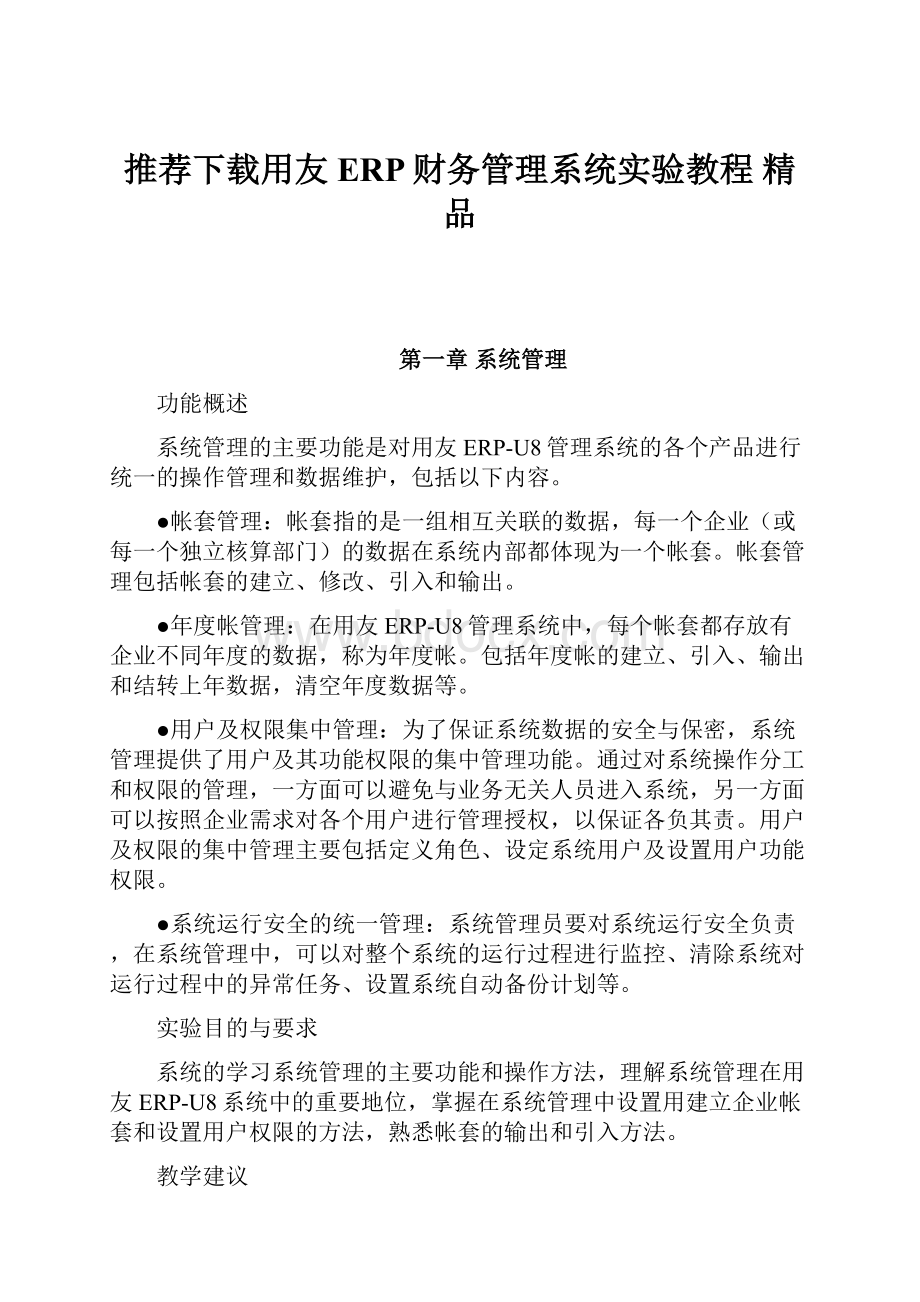
推荐下载用友ERP财务管理系统实验教程精品
第一章系统管理
功能概述
系统管理的主要功能是对用友ERP-U8管理系统的各个产品进行统一的操作管理和数据维护,包括以下内容。
●帐套管理:
帐套指的是一组相互关联的数据,每一个企业(或每一个独立核算部门)的数据在系统内部都体现为一个帐套。
帐套管理包括帐套的建立、修改、引入和输出。
●年度帐管理:
在用友ERP-U8管理系统中,每个帐套都存放有企业不同年度的数据,称为年度帐。
包括年度帐的建立、引入、输出和结转上年数据,清空年度数据等。
●用户及权限集中管理:
为了保证系统数据的安全与保密,系统管理提供了用户及其功能权限的集中管理功能。
通过对系统操作分工和权限的管理,一方面可以避免与业务无关人员进入系统,另一方面可以按照企业需求对各个用户进行管理授权,以保证各负其责。
用户及权限的集中管理主要包括定义角色、设定系统用户及设置用户功能权限。
●系统运行安全的统一管理:
系统管理员要对系统运行安全负责,在系统管理中,可以对整个系统的运行过程进行监控、清除系统对运行过程中的异常任务、设置系统自动备份计划等。
实验目的与要求
系统的学习系统管理的主要功能和操作方法,理解系统管理在用友ERP-U8系统中的重要地位,掌握在系统管理中设置用建立企业帐套和设置用户权限的方法,熟悉帐套的输出和引入方法。
教学建议
建议本章讲授2课时,上机实验2课时。
实验一系统管理
实验准备
已安装用友ERP-U8管理软件,将系统日期修改为“20XX年1月1日”。
实验要求
●增加用户
●建立帐套(不进行系统启用的设置)
●设置用户权限
●设置备份计划
●将帐套修改为有“外币核算”的帐套
●帐套备份
实验资料
1、用户及其权限(如表1-1所示)
表1-1用户及其权限
编号
姓名
口令
所属部门
认证方式
角色
权限
001
周建
001
财务部
用户+口令(传统)
账套主管
账套主管的全部权限
002
王东
002
财务部
用户+口令(传统)
总账会计
除恢复记账前状态(GL0209)外的所有总账系统的权限
003
张平
003
财务部
用户+口令(传统)
总账系统中出纳签字(GL0203)及出纳(GL04)的所有权限
2、帐套信息
帐套号:
300
单位名称:
北京华兴股份有限公司
单位简称:
华兴公司
单位地址:
北京海淀区花园路甲1号
法人代表:
杨文
邮政编码:
100088
税号:
100011010266888
启用会计期:
20XX年1月
企业类型:
工业
行业性质:
20XX年新会计制度科目
帐套主管:
周建
基础信息:
对存货、客户进行分类
分类编码方案
科目编码级次:
4222
客户分类编码级次:
123
部门编码级次:
122
存货分类编码级次:
122
收发类别编码级次:
12
结算方式编码级次:
12
3、自动备份计划
计划编号:
20XX-1
计划名称:
300帐套备份
备份类型:
帐套备份
发生频率:
每周
发生天数:
1
开始时间:
18:
00
有效触发:
2
备份路径:
C:
\帐套备份
帐套:
300北京华兴股份有限公司
实验指导
1.以系统管理员身份登录系统管理
操作步骤
⑴执行“开始”/“程序”/”用友ERP-U8”/“系统服务”命令,进入“用友ERP-U8(系统管理)”窗口。
⑵执行“系统”/“注册”命令,打开“登陆”系统管理对话框。
⑶系统中预先设定了一个系统管理员admin,第一次运行时,系统管理员密码为空,如图1-1所示。
单击“确定”按钮,以系统管理员的身份进入系统。
提示
●系统管理员的初始密码为空。
为保证系统运行的安全性,在企业实际应用中应及时为系统管理员设置密码、设置系统管理员密码为“super”的操作步骤是:
在系统管理员登陆系统管理对话框中选中“改密码”复选框,单击“确定”按钮,打开“设置操作员密码”对话框,在“新密码”和“确认”文本框中均输入“super”,如图1-2所示。
最后单击“确定”按钮,返回系统管理。
在教学过程中,由于多人用一套系统,为了避免由于他人不知道系统管理员密码,而无法以系统管理员的身份进入系统管理的情况出现,建议不要给系统管理员设置密码。
2.增加用户
只有系统管理员(admin)才能进行增加用户的操作。
操作步骤
(1)以系统管理员身份登录系统管理,执行“权限”/“用户”命令,打开“用户管理”对话框。
(2)单击“增加”按钮,打开“增加用户”对话框,录入编号“001”、姓名“周建”、认证方式“用户+口令(传统)”、口令及确认口令“001”、所属部门“财务部”,在所属角色列表中选中“帐套主管”前的复选框,如图1-3所示。
(3)单击“增加”按钮。
依次设置其他操作员。
设置完成后单击“取消”按钮退出。
提示
●在增加用户是可以直接指定用户所属角色。
如:
周建的角色为:
“帐套主管”,王东的角色为“总账会计”。
由于系统中已经为预设的角色赋予了相应权限,英雌,如果在增加用户时就指定角色,则其就自动拥有了该角色的所有权限,如果该用户所拥有的权限与该角色的权限不完全相同,可以在“权限”/“权限”功能中进行修改。
●如果已设置用户为“帐套主管”角色,则该用户也是系统内所有帐套的帐套主管。
●用户被启用后将不允许删除。
用户使用过系统如果又调离单位,应在用户管理窗口中单击“修改”按钮,在“修改用户信息”对话框中单击“注销当前用户”按钮,最后单击“修改”按钮返回系统管理。
此后该用户无权再进入系统。
3、建立帐套
只有系统管理员可以建立企业帐套。
建账过程在建账向导引导下完成。
操作步骤
(1)以系统管理员的身份进入系统管理,执行“帐套”/“建立”命令,打开“帐套信息”对话框。
(2)录入帐套号“300”,帐套名称“北京兴华股份有限公司”启用会计期“20XX-1”。
提示
●帐套号是账套的唯一标识,可以自行设置3位数字,但不允许与已存在的帐套号重复,帐套号设置后将不允许修改。
●帐套名称是帐套的另外一种标识方法,它将与帐套号一起显示在系统正在运行的屏幕上。
帐套名称可以自行设置,并可以由帐套主管在修改功能中进行修改。
●系统默认的帐套路径是用友ERP-U8的安装路径,可以进行修改。
●建立帐套时系统会将启用会计期自动默认为系统日期,应注意根据所给资料修改,否则将会影响到企业的系统初始化及日常业务处理等内容的操作。
(3)单击“下一步”按钮,打开“单位信息”对话框。
(4)录入单位信息,如图1-5所示。
提示
●单位信息中只有“单位名称”是必须录入的,必须录入的信息以蓝色字体标识(以下同)
●单位名称应录入企业的全称,以便打印发票时使用。
(5)单击“下一步”按钮,打开“核算类型”对话框。
(6)单击“帐套主管”拦下的三角按钮,选择“【001】周建”,其他系统默认,如图1-6所示。
提示
●行业性质将决定系统预置科目的内容,必须选择正确。
●如果事先增加了用户,则可以在建账时选择该用户为该账套的账套主管。
如果建账前未设置用户,建账过程中可以先选一个操作员作为该账套的主管,该账套建立完成后再到“权限”功能中进行账套主管的设置。
●如果选择了按行业性质预置科目,则系统根据您所选择的行业类型自动装入国家规定的一级科目及部分二级科目。
(7)单击“下一步,打开“基础信息”对话框。
(8)分别选中“存货是否分类”及“客户是否分类”前的复选框,如图1-7所示。
提示
●本企业要求对存货、客户进行分类。
不对供应商进行分类,且无外币核算。
●是否对存货、客户及供应商进行分类将会影响到其档案的设置。
有无外币核算将会影响到基础信息的设置及日常能否处理外币业务。
●如果基础信息设置错误,可以由账套主管在修改账套功能中进行修改。
(9)单击“完成”按钮,弹出系统提示“可以创建账套了么?
”。
单击“是”按钮,稍候,打开“分类编码方案”对话框。
(10)按所给资料修改分类编码方案,如图1-8所示。
提示
●编码方案的设置,将会直接影响到基础信息设置中相应内容的编码级次及每级编码的位长。
●删除编码级次时,必须从最后一级向前依次删除。
(11)单击“确定”按钮,再单击“取消”按钮,打开“数据精度”对话框,如图1-9所示。
(12)默认系统预置的数据精度的设置,单击“确定”按钮,稍等片刻系统弹出信息提示框,如图1-10所示。
提示
●如果选择“是”则可以直接进行“系统启用”的设置,也可以单击“否”先结束建账过程,之后在企业应用平台中的基础信息中再进行系统启用的设置。
(13)单击“否”按钮,结束建账过程。
系统弹出“请进入企业应用平台进行业务操作!
”提示,单击“确定”按钮返回系统管理。
4.设置操作员权限
设置操作员权限的工作应由系统管理员(admin)或该账套的主管,在系统管理中的权限功能中完成。
在权限功能中既可以对角色赋权也可以对用户赋权。
如果在设置账套时已经正确的选择了该账套的主管,则此时可以查看;否则,可以在权限功能中设置账套主管。
如果在设置用户是已经指定该用户的所属角色,并且该角色已经被赋权,则该用户已经拥有了与所选角色相同的权限;如果经查看后发现该用户的权限并不与该角色完全相同,则可以在权限功能中进行修改;如果在设置用户时并未指定该用户所属的角色,或虽已指定该用户所属的角色,但该角色并未进行权限设置,则该用户的权限应直接在权限功能中进行设置,或者应先设置角色的权限再设置用户并指定该用户所属的角色,则角色的权限就自动传递给用户了。
查看周健是否为300账套的账套主管
操作步骤
(1)系统管理中,执行“权限”∣“权限”命令,打开“操作员权限”对话框。
(2)在“账套主管”右边的下拉列表框中选中“300华兴公司”账套。
(3)在左侧的操作员列表中,选中“001”号操作员周健,如图1-11所示。
提示
●只有系统管理员(damin)才有权设置或取消账套主管。
而账套主管只有权对所辖账套进行操作员的权限设置。
●设置权限时应注意分别选中“账套”及相应的“用户”。
●如果此时查看到300账套主管前的复选框为未选中状态,则可以单击该复选框将其选中,设置该用户为300账套的账套主管。
●账套主管拥有该账套的所有权限,因此无需为账套主管另外赋权。
●一个账套可以有多个账套主管。
为王东赋权
操作步骤
(1)在“操作员权限”窗口中,选中“002”号操作员王东,因为在新增用户时已经赋予了王东“总账会计”的角色,因此单击“显示所属角色权限”后,右边窗口中自动显示总账会计角色所具有的权限。
(2)单击“修改”※按钮。
(3)在右侧窗口中,单击“总账”前的复选框,单击总账、凭证前的“+”号标记,展开其下级菜单
(4)单击“恢复记账前状态”前的复选框,取消选中状态,如图1-12所示。
(5)单击“保存”按钮返回
为张平赋权
操作步骤
(1)在操作员权限窗口中,选中“003”号操作员张平,从右侧窗口中可以看出,张平此时没有任何权限。
(2)单击“修改”※按钮。
(3)单击“总账”前的“+”标记,依次展开总账、凭证前的“+”号标记。
(4)单击“出纳签字”前的复选框,再单击“出纳”前的复选框,如图1-13所示。
(5)单击“保存”按钮返回。
提示
●如果在设置用户时已经指定张平的角色为“出纳”,此时只需要再赋予张平“出纳签字”的权限。
5.设置系统自动备份计划
设置系统自动备份计划的工作应由系统管理员(admin)在系统管理的“系统”∣“设置备份计划”功能中完成。
操作步骤
(1)在C:
盘中新建“账套备份”文件夹。
(2)在系统管理中,执行“系统”∣“设置备份计划”命令,打开“备份计划设置”对话框。
(3)单击“增加”按钮,进入“备份计划详细情况”窗口。
(4)录入计划编号“20XX-1”,计划名称“300账套备份”,单击“发生频率”栏的下三角按钮,选择“每周”,在“开始时间”栏录入“18:
00:
00”,在“发生天数”栏录入或选择“1”,单击“增加”按钮,在请选择备份路径选项区中单击“浏览”按钮,打开“请选择账套备份路径”对话框。
(5)选择“C:
\账套备份”文件夹为备份路径,单击“确定”按钮返回。
(6)选中“300北京华兴有限公司”前的复选框,如图1-14所示。
(7)单击“增加”按钮,保存备份计划设置,单击“取消”按钮退出。
6.修改账套
修改账套的工作应由账套主管在系统管理中的“账套”|“修改”功能中完成。
操作步骤
(1)执行“系统”|“注册”命令,打开“登陆”系统管理对话框。
提示
●如果此时已由其他操作员注册系统管理,则应先通过“系统”|“注销”命令注销当前操作员后再由账套主管重新注册。
(2)录入操作员“001”(或周健),密码“001”,单击“账套”栏的下三角按钮,选择“300北京华兴股份有限公司”,如图1-15所示。
(3)单击“确定”按钮,以账套主管身份登录系统管理。
(4)执行“账套”|“修改”命令,打开“修改账套”对话框。
(5)单击“下一步”按钮,打开“单位信息”对话框。
(6)单击“下一步”按钮,打开“核算类型”对话框。
(7)单击“下一步”按钮,打开“基础信息”对话框。
(8)单击选中“有无外币核算”前的复选框。
(9)单击“完成”按钮,系统弹出提示“确认修改帐套了么?
”。
(10)单击“是”按钮,并在“分类编码方案”和“数据精度”窗口分别单击“取消”和“确定”按钮后确定修改成功。
7.帐套备份
帐套备份的工作应由系统管理员在系统菜单中的“账套”|“输出”功能中完成。
操作步骤
(1)在D:
\盘中新建“300帐套备份”文件夹中新建“(1-1)系统管理”文件夹。
(2)由系统管理员注册系统管理,执行“账套”|“输出”命令,打开“账套输出”对话框。
(3)单击“帐套号”栏的下三角按钮,选择“300北京华兴股份有限公司”,如图1-16所示。
(4)单击“确认”按钮,打开“选择备份目标”对话框。
(5)在“选择备份目标”对话框中,选择“D:
\300帐套备份\系统管理”文件夹,单击“确定”按钮。
(6)系统进行帐套数据输出,完成后,弹出“输出成功”信息提示框,单击“确定”按钮返回。
提示
●利用账套输出功能还可以进行“删除账套”的操作。
方法是,在账套输出对话框中,选中“删除当前输出账套”复选框,单击“确认”按钮,系统在删除账套前同样要进行账套输出,当输出完成后系统提示“真的要删除该账套吗?
”,单击“是”按钮可以删除该账套。
●只有系统管理员(admin)有权进行账套输出。
●正在使用的账套可以进行账套输出而不允许进行账套删除。
●备份账套时应先建立一个备份账套的文件夹,以便将备份数据存放在目标文件夹中。
第二章企业应用平台
功能概述
顾名思义,企业应用平台是用友ERP-U8管理软件的集成应用平台,可以实现系统基础数据的集中维护、各种信息的及时沟通、数据资源的有效利用。
企业应用平台为企业员工、合作伙伴提供了访问系统的唯一通道;通过企业应用平台,用户可以设计个性化工作流程,提高工作效率,还可以实现与日常办公的协同进行。
企业应用平台中包含的内容极为丰富,与系统应用相关的主要项目包括:
●设置包括基本信息、基础档案、数据权限和单据设置。
在基本信息中,可以设置系统启用、修改建账时设置的分别类编码方案和数据精度。
在基础档案中可以设置用友ERP-U8管理软件各个子系统公用的基础档案信息,如机构人员、客商信息、财务信息等。
在数据权限中可以针对系统数据的操作权限进行一部分细分。
单据设置提供了个性化单据显示及打印格式的定义。
●业务将用友ERP-U8管理软件分为财务会计、供应链、集团应用等功能群,每个功能中又包括若干功能模块,此处也是用户访问用友ERP-U8管理软件中各个功能模块的唯一通道。
●工具提供了常用的系统配置工具。
实验目的与要求
理解企业应用平台在用友ERP-U8管理软件中的作用。
掌握在企业应用平台中设置系统启用、建立各项基础档案、进行数据权限设置及单据设置的方法;理解各项基础档案在系统中所起的作用及各项目的含义。
教学建议
建议本章讲授2课时,上机实验2课时。
实验一基础设置
实验准备
引入“D:
\300账套备份\(1-1)系统管理”的备份数据,或引入光盘中的“实验账套\(1-1)系统管理”中的数据。
实验要求
●启用总账系统(启用日期为20XX年1月1日)
●设置部门档案
●设置职员档案
●设置客户分类
●设置客户档案
●设置供应商档案
●设置操作员王东有权对张平及周健所填制凭证的查询、删改、审核、弃审以及关闭的权限
●利用单据设计功能将“应收单”表头中的“币种”项目和“汇率”项目删除
●账套备份
实验资料
1.部门档案(如表2-1所示)
表2-1部门档案
部门编码
部门名称
1
人事部
2
财务部
3
供应部
4
销售部
401
销售一科
402
销售二科
5
生产部
2.人员类别
企业在职人员分为以下四种(如表2-2所示):
表2-2企业在职人员类别
人员类别编码
人员类别名称
1001
企业管理人员
1002
经营人员
1003
车间管理人员
1004
生产工人
3.人员档案(如表2-3所示)
表2-3人员档案表
人员编码
人员姓名
性别
人员类别
行政部门
是否业务员
001
杨文
男
企业管理人员
人事部
002
周健
男
企业管理人员
财务部
003
王东
男
企业管理人员
财务部
004
张平
女
企业管理人员
财务部
005
杨明
男
经营人员
供应部
是
006
刘红
女
经营人员
销售一科
是
007
韩乐乐
男
经营人员
销售二科
是
008
刘伟
男
车间管理人员
生产部
009
齐天宇
男
生产工人
生产部
4.客户分类(如表2-4所示)
表2-4客户分类表
类别编码
类别名称
1
北京地区
2
上海地区
3
东北地区
4
华北地区
5
西北地区
5.客户档案(如表2-5所示)
表2-5客户档案表
客户编码
客户名称
客户简称
所属分类
税号
分管部门
分管业务员
01
北京天益公司
天益公司
1
110320XX4320012
销售一科
02
北京大地公司
大地公司
1
110433249543899
销售一科
03
上海邦立公司
邦立公司
2
210003232432247
销售一科
04
上海明兴公司
明兴公司
2
210854987043340
销售一科
05
鞍山钢铁厂
鞍山钢铁厂
3
12045686329565
销售二科
06
石家庄伟达公司
伟达公司
4
320854584389288
销售二科
07
山西光华公司
光华公司
5
559438888288425
销售二科
6.供应商档案(如表2-6所示)
表2-6供应商档案表
供应商编码
供应商名称
供应商简称
所属分类
税号
分管部门
分管业务员
01
北京天忧公司
天忧公司
00
110435845278434
供应部
杨明
02
辽宁大为公司
大为公司
00
430455882395738
供应部
杨明
03
天津杰信公司
杰信公司
00
120885694387622
供应部
杨明
实验指导
1.启用总账系统
启用系统有两种方法,一种是系统管理员在建立账套是直接启用,另一种是账套主管在企业应用平台的基本信息中启用。
300账套并没有在账套建立后直接启用任何系统,现在在企业应用平台中分别启用总账、应付及应收系统。
操作步骤
(1)执行“开始”|“程序”|“用友ERP-U8”|“企业应用平台”命令,打开“登录”对话框。
(2)录入操作员“001”(或周健),密码“001”,单击“账套”栏的下三角按钮,选择“300(default)北京华兴股份有限公司”,如图2-1所示。
(3)单击“确定”按钮,进入“企业应用平台”窗口。
(4)在“基础设置”选项卡中,执行“基本信息”|“系统启用”命令,打开“系统启用”对话框。
(5)选中“GL总账”前的复选框,弹出“日历”对话框。
(6)选择“日历”对话框中的“20XX年1月1日”,如图2-2所示。
(7)单击“确定”按钮,系统弹出“确实要启用当前系统吗?
”信息提示框,单击“是”按钮,完成总账系统的启用。
(8)以此类推,分别启用“应收款管理”和“应付款管理”系统。
提示
●只有账套主管才有权在企业应用平台中进行系统启用。
●各系统的启用时间必须大于或等于张涛的启用时间。
2.设置部门档案
操作步骤
(1)在“基础设置”选项卡中,执行“基础档案”|“机构人员”|“部门档案”命令,进入“部门档案”窗口。
(2)单击“增加”按钮,录入部门编码“1”、部门名称“人事部”,如图2-3所示。
(3)单击“保存”按钮。
以此方法依次录入其他的部门档案。
提示
●部门编码必须符合在分类编码方案中定义的编码规则。
●由于此时还未设置“人员档案”,部门中的“负责人”暂时不能设置。
如果需要设置,必须在完成“人员档案”设置后,再回到“部门档案”中以修改的方式补充设置。
3.设置人员类别
操作步骤
(1)在“基础设置”选项卡中,执行“基础档案”︱“人员类别”命令,进入“人员类别”窗口。
(2)单击“增加”按钮,按实验资料在在职人员下增加人员类别。
提示
●人员类别与工资费用的分配、分摊有关,工资费用的分配及分摊是薪资管理系统的一项重要功能。
人员类别设置的目的是为工资分摊生成凭证设置相应的入帐科目作准备,可以按不同的入帐科目需要设置不同的人员类别。
●人员类别是人员档案中的必选科目,需要在人员档案建立之前设置。
●人员类别名称可以修改,但已使用的人员类别名称不能删除。
4.设置人员档案
操作步骤
(1)在“基础设置”选项卡中,执行“基础档案”|“机构人员”|“人员档案”命令,进入“人员列表”窗口。
(2)单击左窗口中“部门分类”下的“人事部”。
(3)单击“增加”按钮,按实验资料输入人员信息,如图2-4所示。
(4)单击“保存”按钮。
(5)同理依次输入其他人员档案。
提示
●此处的人员档案应该包括企业所有员工。
●人员编码必须唯一,行政部门只能是末级部门。
●如果该员工需要在其他档案或其他单据的“业务员”项目中被参照,需要选中“是否业务员”选项。
5.设置客户分类
操作步骤
(1)在“基础设置”选项卡中,执行“基础档案”︱“客户信息”︱“客户分类”,进入“客户分类”窗口。
(2)单击“增加”按钮,按实验资料输入客户分类信息,如图2-5所示。
(3)单击“保存”按钮。
(4)同理一次录入其他的客户分类。
提示
●客户是否需要分类应在建立账套时确定。
●客户分类编码必须符合编码规则。
6.设置客户档案
操作步骤
(1)在“基础设置”选项卡中,执行“基础档案”︱“客户信息”︱“客户档案”命令,打开“客户档案”窗口。
窗口分为左右两部分,左窗口显示已经设置的客户分类。
单机鼠标选中某一客户分类,右窗口中显示该分类下所有的客户列表。
(2)单击“增加”按钮,打开“增加客户档案”窗口。
窗口中共暴扣4个选项卡,即“基本”“联系”